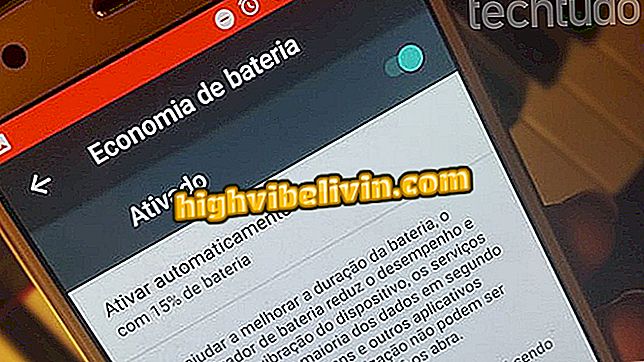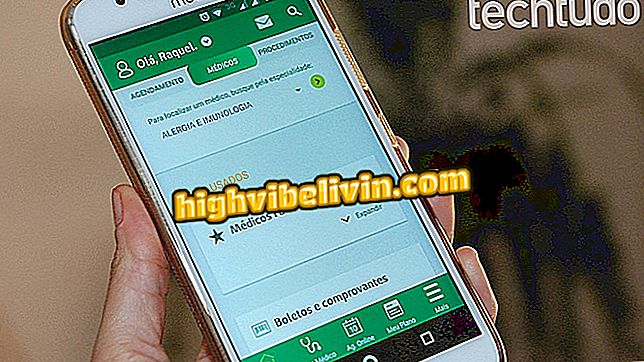Sử dụng bảng tính kiểm soát tài chính hàng năm của Google Sheets
Google Sheets cung cấp các mẫu bảng tính khác nhau để kiểm soát tài chính. Người dùng có thể sử dụng dịch vụ miễn phí để đặt chi phí hàng năm cho gia đình, gia đình, trẻ em, các hoạt động giải trí và các hành động khác có liên quan đến ngân sách. Chỉ cần làm theo mẫu để đặt chi tiêu của bạn - bảng tính sẽ tự động thực hiện các tài khoản và hiển thị số dư ngân sách hàng năm của người dùng.
Bảng tính được mở và lưu trong môi trường trực tuyến. Bằng cách đó, chỉ cần có một tài khoản Google để truy cập các tài liệu. Với quy trình, bạn cũng sẽ không phải tải xuống bất kỳ tệp hoặc phần mềm nào vào máy tính của mình. Số dư sẽ được lưu vào tài khoản Sheets của bạn và có thể được lưu vào PC để xem trong Microsoft Excel hoặc PDF trong phần mềm tương thích. Đây là cách sử dụng bảng tính Google Sheets để theo dõi chi tiêu của gia đình bạn quanh năm.
Bảy trang tính Google để tổ chức cuộc sống của bạn

Bảng tính Excel đã sẵn sàng cho kỳ nghỉ
Bạn muốn mua điện thoại di động, TV và các sản phẩm giảm giá khác? Biết so sánh
Bước 1. Truy cập Google Sheets từ trình duyệt và nhấn nút "Chuyển đến Google Sheets". Nếu bạn đã đăng nhập vào tài khoản Google của mình, bạn sẽ tự động được chuyển hướng đến màn hình chính của dịch vụ. Nếu không, hãy đăng nhập bằng tài khoản Google của bạn để tiếp tục;

Hành động truy cập Google Sheets trên máy tính của bạn để sử dụng bảng tính chi tiêu hàng năm
Bước 2. Chọn mẫu "Ngân sách hàng năm" ở đầu màn hình để mở bảng chi tiêu hàng năm;

Hành động để mở bảng tính Chi tiêu hàng năm của Google Sheets
Bước 3. Để bắt đầu, hãy đặt số dư ban đầu cho tài chính của bạn;

Hành động đặt bảng cân đối tài chính ban đầu trên mẫu bảng tính chi tiêu hàng năm của Google Sheets
Bước 4. Ở cuối màn hình, chuyển đến tab "Chi phí" để xem danh sách các chi phí được đề xuất bởi bảng tính;

Hành động để xem bảng tính chi tiêu cho bảng cân đối hàng năm của Google Sheets
Bước 5. Bảng tính chỉ cung cấp ngôn ngữ tiếng Anh. Theo cách này, chỉ cần nhấp vào các từ và viết lại chúng bằng tiếng Bồ Đào Nha để duy trì tổ chức của tài liệu;

Hành động chỉnh sửa tên của chi tiêu trên bảng tính cho bảng cân đối hàng năm của Google Sheets
Bước 6. Để tiếp tục, nhấp vào các khoảng trống theo tháng trong năm mà bạn muốn nhập chi phí. Tiếp tục điền các giá trị cho mỗi tháng để hệ thống bảng tính tự động tính toán số tiền;

Hành động để bắt đầu điền các giá trị trên bảng tính Chi tiêu hàng năm của Google Sheets
Bước 7. Sau khi hoàn thành các chi phí, lưu ý rằng số tiền cho mỗi mục được hiển thị trong "Tổng cộng". Tài khoản được tạo tự động bởi bảng tính;

Số tiền chi tiêu một năm được ghi nhận trên Bảng tính chi tiêu hàng năm của Google Sheets
Bước 8. Ở dưới cùng của màn hình, truy cập tab "Thu nhập" để xem các đề xuất thu nhập được cung cấp bởi bảng tính;

Hành động để xem màn hình nhập thu nhập trên bảng tính Chi tiêu hàng năm của Google Sheets
Bước 9. Tại thời điểm này, hãy điền vào các mục thu nhập của bạn mỗi tháng;

Hành động điền dữ liệu thu nhập vào Bảng tính chi tiêu hàng năm của Google Sheets
Bước 10. Ở cuối màn hình, chuyển đến tab "Tóm tắt";

Hành động để xem số dư chi tiêu hàng năm trên bảng tính Google Sheets
Bước 11. Theo dõi các biểu đồ và dữ liệu khác để theo dõi chi tiết tài chính hàng năm của bạn.

Dữ liệu cho biết số dư chi tiêu hàng năm của người dùng trên một Bảng tính
Đó Sử dụng mẹo để đảm bảo chi tiêu của bạn sẽ có ý thức hơn trong năm.
Cách tốt nhất để chuyển đổi tệp pdf sang Excel là gì? Cho ý kiến của bạn trong Diễn đàn.